git的使用
Posted 颢Blog
tags:
篇首语:本文由小常识网(cha138.com)小编为大家整理,主要介绍了git的使用相关的知识,希望对你有一定的参考价值。
准备环境:
①电脑已安装git
②注册github账号
一、使用git控制台进行本地操作
①打开Git Bash

②填写用户名和邮箱作为标识
分别输入以下两个命令:
git config --global user.name “此处填写用户名”
git config --global user.email “此处填写邮箱名”
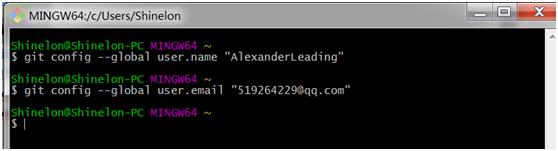
此时可以输入git config --list 查看信息
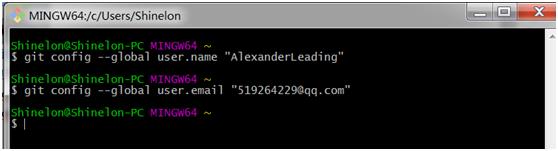
③将本机中某个文件夹设为仓库
用cd 文件路径 到要被设为仓库的文件夹
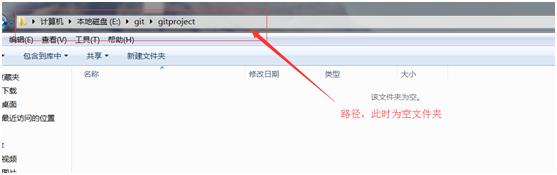
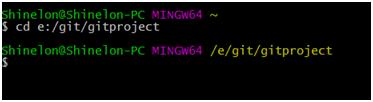
然后输入git inti将文件夹设置成仓库

此时在gitproject文件夹中多了一个隐藏文件夹.git

④在仓库中放入一个HTML文件,用以模拟操作
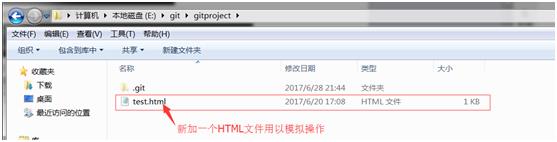
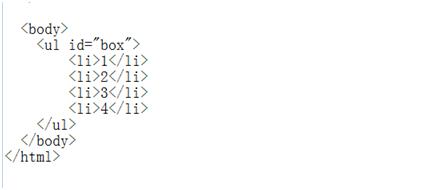
现在在控制台输入git status查看在工作区是否有未转到本地仓库的文件
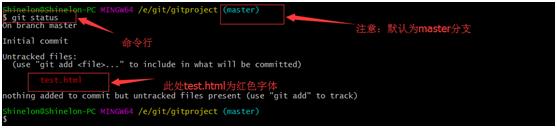
1、保存文件到本地仓库
我们看到test.html为红色字体,说明这个文件做过修改,但还没用保存到暂存区。现在
我们输入git add test.html 然后再输入git status 查看,发现test.html变为绿色,证明文件已经保存到暂存区。
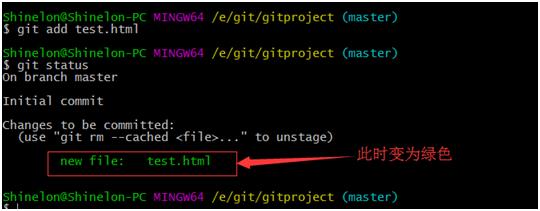
注意:使用 git add 文件名 命令行将文件保存到暂存区。
然后我们输入git commit -m “备注信息” 命令将文件提交到本地仓库
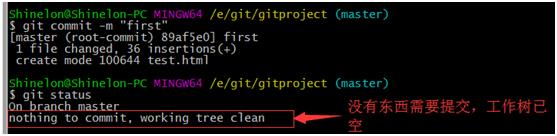
此时文件夹中仍然有文件。只是本次工作树的操作已经提交给了本地仓库,此工作树中的内容与本地仓库储存的内容已经一致。而不是将文件夹中的文件删除。
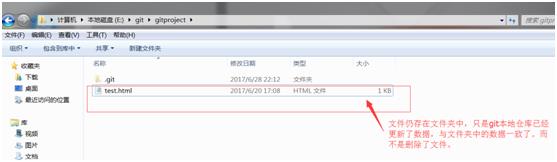
通过上面的操作我们可以得到结论。新放入工作区或者修改后的文件,当修改未提交给暂存区时,查看到的文件显示为红色。当将修改的内容提交到暂存区时,查看到的文件显示为绿色。当文件提交到本地仓库后,文件显示为空。
因此我们得到向本地仓库保存文件的步骤为:
git add 文件名→ git commit -m “备注信息”
2、版本的回退。
在html文件中新加内容,保存到本地仓库。
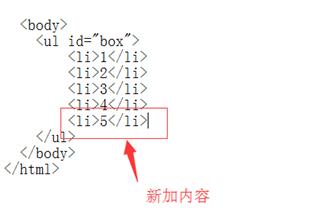
输入git log 查看提交历史:
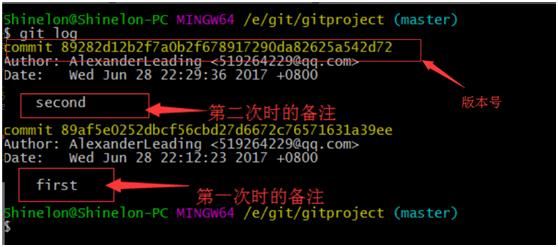
版本回退的命令为:
git reset - -hard HEAD^ 这个命令是回退到上一个版本
Git reset - - hard 版本号 回到某个版本号(版本号头几位就行)
此处我们输入第一次时的版本号:

版本回退成功。此时我们去查看文件夹中的文件。
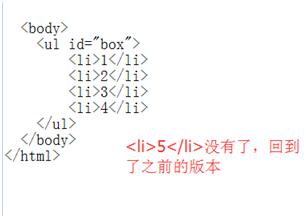
3、文件的找回与删除
如果此时还有一个文件1.txt,并且已经使用add和commit命令放入仓库中。
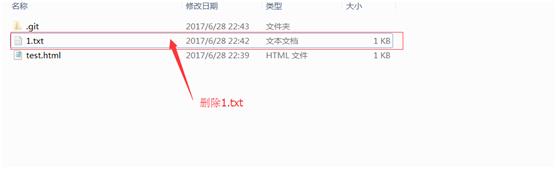
此时我们在文件夹中删除1..txt

输入git status查看此时工作区的状态
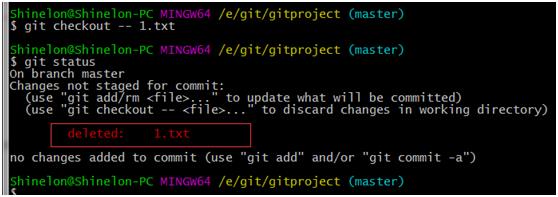
如果觉得删错了。想要找回删除的文件
输入git checkout - - 文件名

查看文件夹
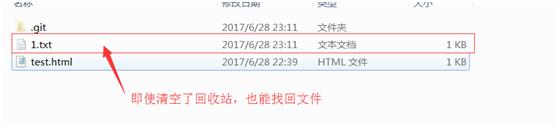
如果想要删除文件,可以使用
git rm 文件名
删除后使用git commit -m “备注信息” 备注起来
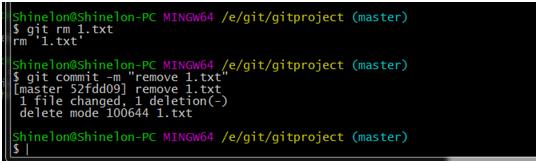
二、与远程仓库连接
登录https://github.com 进入注册的github账号
①配置github密匙
打开git bash 输入cd ~/.ssh查看是否存在密匙
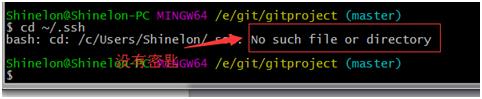
如果显示没有密匙,则输入ssh-keygen -t rsa -C “邮箱地址”创建密匙
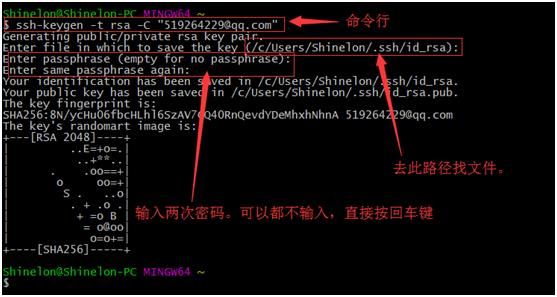
此时我们得到下面两个文件:

打开.Pub文件复制里面的内容。打开github网站,点击右上角绿色小块
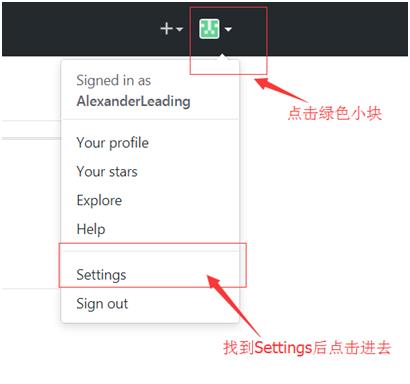
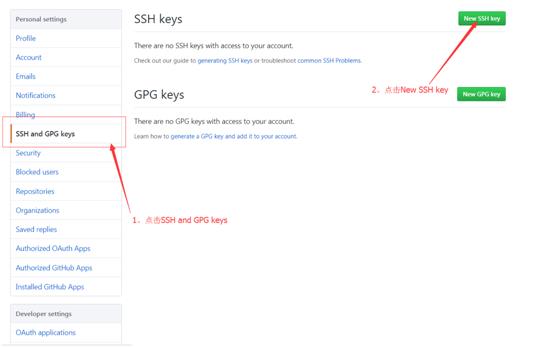
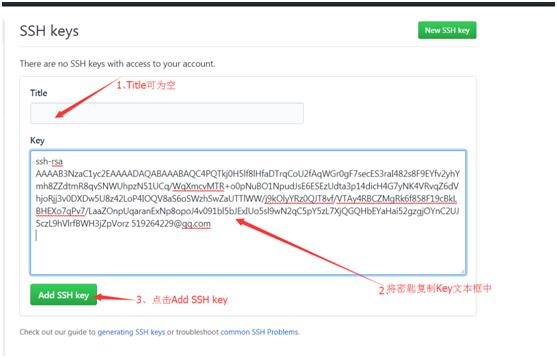
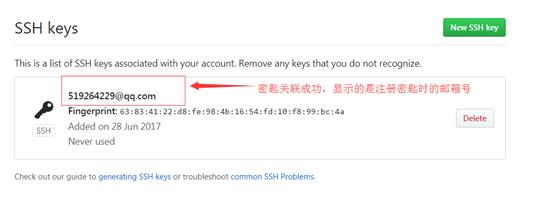
输入ssh -T git@github.com测试ssh连接github。

点击git网站中右上角的加号,创建网络仓库
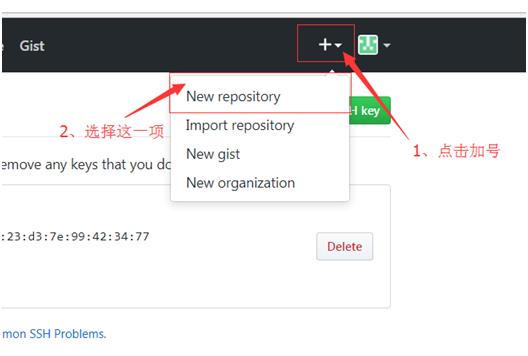
进入下面的页面后,输入仓库名即可
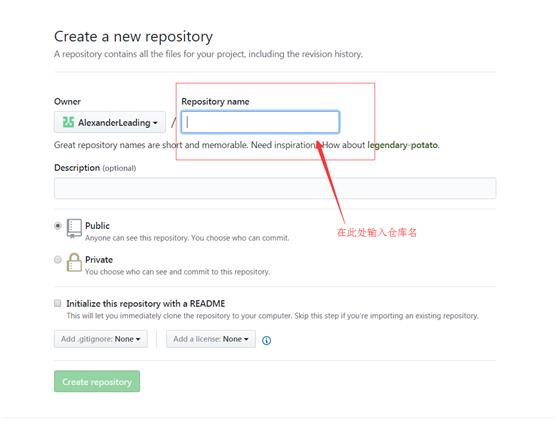

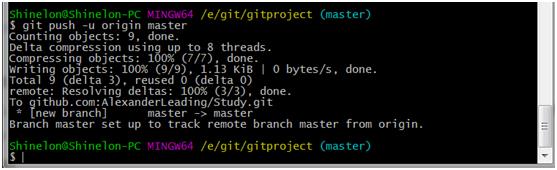
现在我们去远程仓库看一下变化
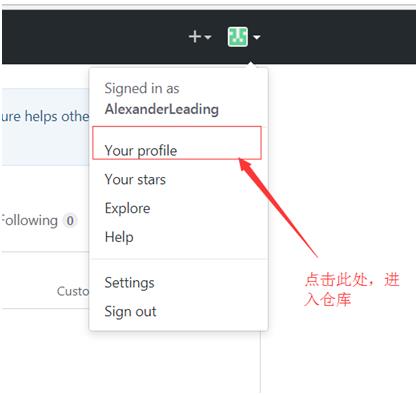
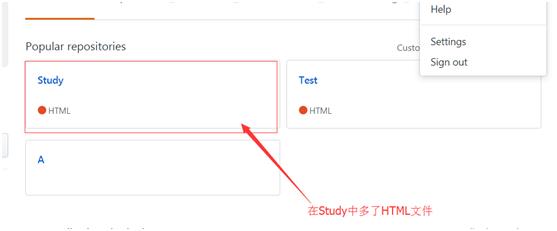
上传成功!
三、创建分支
在实际工作中,项目可能需要几周才能完成, 每天只能写部分代码,如果立刻提交,则代码并没有写完,别人也不能用。如果等代码写完再提交,又有丢失每天进度的风险。则可以新建一个属于自己的分支,别人看不到,等代码写完,一次性合并到原来的分支上。
输入 git checkout -b dev 命令行,创建好一个dev开支。
然后输入 git branch查看现有的分支
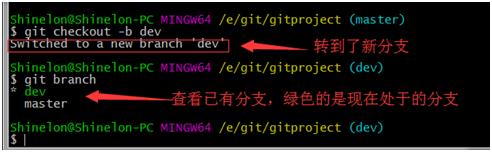
现在修改html中的内容,在dev上提交
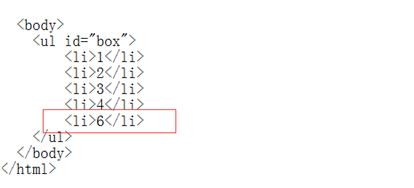
然后输入git checkout master切回master分支
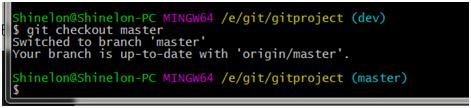
查看html文件内容
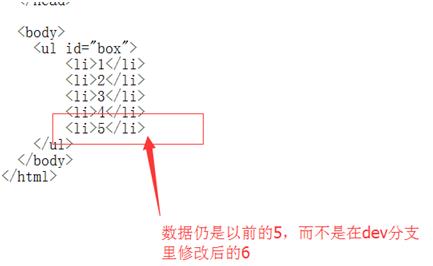
然后输入git merge dev 把dev分支合并到master分支
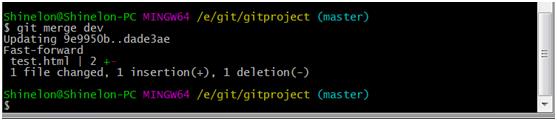
查看Html中的文件
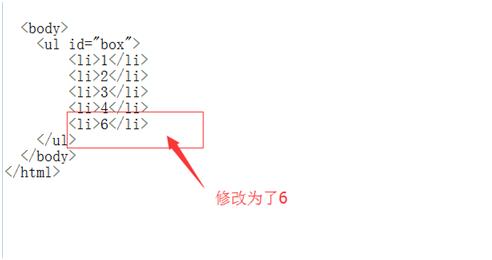
如果项目已经完成,可以输入git branch -d dev 来删除dev分支
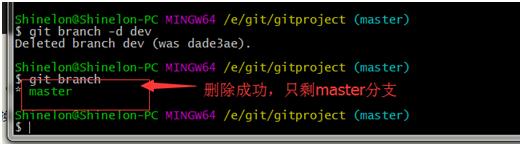
以上是关于git的使用的主要内容,如果未能解决你的问题,请参考以下文章